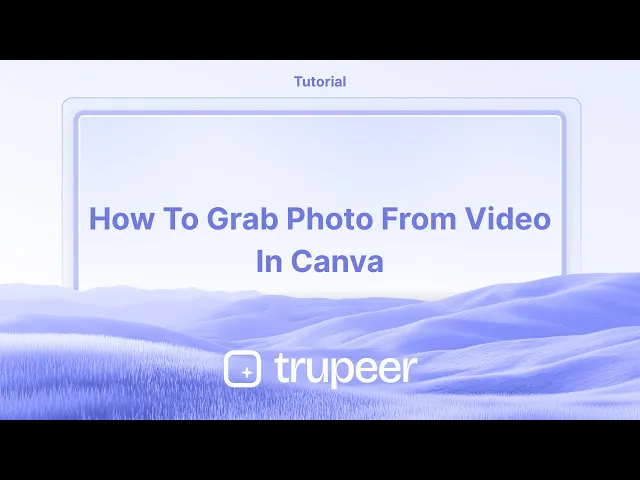
Tutorial
Come estrarre foto da un video in Canva
Scopri come ritagliare immagini, elementi e cornici in Canva. Questa guida passo-passo mostra come ritagliare in pochi secondi per design più puliti e mirati.
Questa guida fornisce una panoramica completa su come catturare un'immagine fissa da un video all'interno di Canva.
Segui i passaggi qui sotto per estrarre in modo efficiente la foto desiderata dal tuo progetto video.
Per catturare una foto da un video in Canva, carica il video, posizionalo per mostrare il fotogramma desiderato e poi scarica il design come file immagine (PNG o JPEG). Anche se Canva non ha una funzione dedicata per "catturare fotogrammi", questa soluzione alternativa ti consente di estrarre un'immagine fissa in modo efficace.
Guida passo passo:
1. Carica il tuo video:
Apri il tuo progetto Canva e carica il video che desideri utilizzare. Trascinalo sulla tua tela.
2. Imposta il fotogramma:
Sposta il cursore (lo scrubber) nella timeline video sul fotogramma che desideri catturare. Ridimensiona e posiziona il video sulla tela secondo necessità.
3. Scarica il fotogramma come immagine:
Clicca su "Condividi" nell'angolo in alto a destra.
Seleziona "Scarica".
Scegli PNG o JPEG come tipo di file.
Sotto “Seleziona pagine”, scegli solo la pagina corrente.
Guida passo passo: come catturare una foto da un video su Canva
Passo 1
Per iniziare a catturare una foto da un video in Canva, apri un design esistente che contiene il video. Utilizza il timer di durata situato sotto il video per riprodurre e fermarti con precisione nel momento che desideri catturare.

Passo 2
Una volta identificato l'esatto fotogramma che desideri catturare, clicca su "S" per dividere il video. In alternativa, fai clic destro sul video e scegli "Dividi pagina" per isolare il fotogramma.

Passo 3
Il fotogramma scelto apparirà ora su una nuova pagina, come Pagina 2. Per scaricare questo fotogramma come foto, clicca sul pulsante "Condividi" e seleziona "Scarica" dal menu a discesa.

Passo 4
Imposta il tipo di file su PNG, regola la dimensione secondo necessità.

Passo 5
Assicurati di aver selezionato la pagina corretta (Pagina 2) dove si trova la foto desiderata prima di procedere.

Passo 6
Una volta confermati tutti i settaggi, clicca su "Fatto" e poi su "Scarica" per salvare la foto sul tuo dispositivo.

Consigli utili per catturare una foto da un video in Canva
Metti in pausa sul fotogramma desiderato: Riproduci il video e metti in pausa sul fotogramma esatto che desideri catturare come immagine.
Fai uno screenshot: Utilizza la funzione di screenshot del tuo computer o dispositivo (ad esempio, Strumento di cattura su Windows, Command+Shift+4 su Mac) per catturare il fotogramma.
Carica lo screenshot su Canva: Dopo aver catturato lo screenshot, caricalo su Canva trascinandolo o utilizzando la scheda "Caricamenti".
Usa lo strumento di modifica video: Canva ti consente di ritagliare e dividere i video. Usa questa funzione per concentrarti sulla parte del video dalla quale vuoi catturare una foto prima di fare lo screenshot.
Usa l'editor di immagini di Canva per miglioramenti: Una volta caricata l'immagine, utilizza l'editor di immagini di Canva per regolare la luminosità, il contrasto e applicare filtri per un tocco professionale.
Trappole comuni e come evitarle per catturare una foto da un video in Canva
Screenshot di bassa qualità: Se fai uno screenshot di un video a bassa risoluzione, la qualità dell'immagine potrebbe essere scadente.
Correzione: Assicurati che il video sia ad alta risoluzione prima di catturare uno screenshot per mantenere la chiarezza dell'immagine.Elementi indesiderati nel fotogramma: A volte, altre parti del video potrebbero comparire nel fotogramma che vuoi catturare.
Correzione: Ritocca il video in Canva prima di mettere in pausa per isolare il fotogramma desiderato o usa strumenti di ritaglio dopo aver catturato l'immagine.Non regolare la dimensione dell'immagine: Dopo aver caricato lo screenshot, potresti dimenticare di ridimensionarlo per adattarlo al tuo design.
Correzione: Usa le opzioni di ridimensionamento di Canva per regolare l'immagine in modo che si adatti perfettamente al tuo layout.Perdita del rapporto d'aspetto: Ridimensionare l'immagine potrebbe distorcere il rapporto d'aspetto originale.
Correzione: Tieni premuto il tasto "Shift" mentre ridimensioni per mantenere le proporzioni corrette dell'immagine.Limitazioni del formato file: Gli screenshot potrebbero non essere sempre nel miglior formato per Canva.
Correzione: Salva gli screenshot in formati immagini comuni (PNG o JPG) prima di caricarli su Canva.
FAQ comuni per catturare una foto da un video in Canva
Posso estrarre direttamente una foto da un video in Canva?
No, Canva non ha una funzione integrata per estrarre foto dai video. Devi catturare il fotogramma tramite uno screenshot prima.Quali formati video posso caricare su Canva?
Canva supporta caricamenti video in MP4, MOV e altri formati video comuni.Posso modificare la foto dopo averla catturata da un video?
Sì, una volta caricata su Canva, puoi utilizzare gli strumenti di editing della piattaforma per migliorare o regolare l'immagine.Ci sono metodi migliori per estrarre foto di alta qualità da un video?
Se hai bisogno di un'immagine di qualità superiore, considera di utilizzare un software dedicato per convertire video in immagini prima di caricarlo su Canva.Posso usare un fotogramma di un video per scopi commerciali?
Assicurati di avere i diritti appropriati per utilizzare il contenuto video. Canva offre video e foto stock con diritti di utilizzo commerciale, ma i video personali potrebbero richiedere permessi o licenze.Come registrare lo schermo su Mac?
Per registrare lo schermo su un Mac, puoi usare Trupeer AI. Ti consente di catturare l'intero schermo e fornisce capacità AI come l'aggiunta di avatar AI, aggiungere voiceover, aggiungere zoom in e out nel video. Con la funzione di traduzione video di trupeer, puoi tradurre il video in oltre 30 lingue.Come aggiungere un avatar AI alla registrazione dello schermo?
Per aggiungere un avatar AI a una registrazione dello schermo, dovrai utilizzare un strumento di registrazione dello schermo AI. Trupeer AI è uno strumento di registrazione dello schermo AI che ti aiuta a creare video con più avatar e ti assiste nella creazione del tuo avatar per il video.Come registrare lo schermo su Windows?
Per registrare lo schermo su Windows, puoi utilizzare la barra dei giochi integrata (Windows + G) o uno strumento AI avanzato come Trupeer AI per funzionalità più avanzate come avatar AI, voiceover, traduzione, ecc.Come aggiungere voiceover a un video?
Per aggiungere voiceover ai video, scarica l'estensione chrome di trupeer AI. Dopo esserti registrato, carica il tuo video con voice, scegli il voiceover desiderato da trupeer e esporta il tuo video modificato.Come zoomare in una registrazione dello schermo?
Per zoomare durante una registrazione dello schermo, utilizza gli effetti di zoom in Trupeer AI che ti consentono di zoomare dentro e fuori in momenti specifici, migliorando l'impatto visivo del tuo contenuto video.
Questa guida fornisce una panoramica completa su come catturare un'immagine fissa da un video all'interno di Canva.
Segui i passaggi qui sotto per estrarre in modo efficiente la foto desiderata dal tuo progetto video.
Per catturare una foto da un video in Canva, carica il video, posizionalo per mostrare il fotogramma desiderato e poi scarica il design come file immagine (PNG o JPEG). Anche se Canva non ha una funzione dedicata per "catturare fotogrammi", questa soluzione alternativa ti consente di estrarre un'immagine fissa in modo efficace.
Guida passo passo:
1. Carica il tuo video:
Apri il tuo progetto Canva e carica il video che desideri utilizzare. Trascinalo sulla tua tela.
2. Imposta il fotogramma:
Sposta il cursore (lo scrubber) nella timeline video sul fotogramma che desideri catturare. Ridimensiona e posiziona il video sulla tela secondo necessità.
3. Scarica il fotogramma come immagine:
Clicca su "Condividi" nell'angolo in alto a destra.
Seleziona "Scarica".
Scegli PNG o JPEG come tipo di file.
Sotto “Seleziona pagine”, scegli solo la pagina corrente.
Guida passo passo: come catturare una foto da un video su Canva
Passo 1
Per iniziare a catturare una foto da un video in Canva, apri un design esistente che contiene il video. Utilizza il timer di durata situato sotto il video per riprodurre e fermarti con precisione nel momento che desideri catturare.

Passo 2
Una volta identificato l'esatto fotogramma che desideri catturare, clicca su "S" per dividere il video. In alternativa, fai clic destro sul video e scegli "Dividi pagina" per isolare il fotogramma.

Passo 3
Il fotogramma scelto apparirà ora su una nuova pagina, come Pagina 2. Per scaricare questo fotogramma come foto, clicca sul pulsante "Condividi" e seleziona "Scarica" dal menu a discesa.

Passo 4
Imposta il tipo di file su PNG, regola la dimensione secondo necessità.

Passo 5
Assicurati di aver selezionato la pagina corretta (Pagina 2) dove si trova la foto desiderata prima di procedere.

Passo 6
Una volta confermati tutti i settaggi, clicca su "Fatto" e poi su "Scarica" per salvare la foto sul tuo dispositivo.

Consigli utili per catturare una foto da un video in Canva
Metti in pausa sul fotogramma desiderato: Riproduci il video e metti in pausa sul fotogramma esatto che desideri catturare come immagine.
Fai uno screenshot: Utilizza la funzione di screenshot del tuo computer o dispositivo (ad esempio, Strumento di cattura su Windows, Command+Shift+4 su Mac) per catturare il fotogramma.
Carica lo screenshot su Canva: Dopo aver catturato lo screenshot, caricalo su Canva trascinandolo o utilizzando la scheda "Caricamenti".
Usa lo strumento di modifica video: Canva ti consente di ritagliare e dividere i video. Usa questa funzione per concentrarti sulla parte del video dalla quale vuoi catturare una foto prima di fare lo screenshot.
Usa l'editor di immagini di Canva per miglioramenti: Una volta caricata l'immagine, utilizza l'editor di immagini di Canva per regolare la luminosità, il contrasto e applicare filtri per un tocco professionale.
Trappole comuni e come evitarle per catturare una foto da un video in Canva
Screenshot di bassa qualità: Se fai uno screenshot di un video a bassa risoluzione, la qualità dell'immagine potrebbe essere scadente.
Correzione: Assicurati che il video sia ad alta risoluzione prima di catturare uno screenshot per mantenere la chiarezza dell'immagine.Elementi indesiderati nel fotogramma: A volte, altre parti del video potrebbero comparire nel fotogramma che vuoi catturare.
Correzione: Ritocca il video in Canva prima di mettere in pausa per isolare il fotogramma desiderato o usa strumenti di ritaglio dopo aver catturato l'immagine.Non regolare la dimensione dell'immagine: Dopo aver caricato lo screenshot, potresti dimenticare di ridimensionarlo per adattarlo al tuo design.
Correzione: Usa le opzioni di ridimensionamento di Canva per regolare l'immagine in modo che si adatti perfettamente al tuo layout.Perdita del rapporto d'aspetto: Ridimensionare l'immagine potrebbe distorcere il rapporto d'aspetto originale.
Correzione: Tieni premuto il tasto "Shift" mentre ridimensioni per mantenere le proporzioni corrette dell'immagine.Limitazioni del formato file: Gli screenshot potrebbero non essere sempre nel miglior formato per Canva.
Correzione: Salva gli screenshot in formati immagini comuni (PNG o JPG) prima di caricarli su Canva.
FAQ comuni per catturare una foto da un video in Canva
Posso estrarre direttamente una foto da un video in Canva?
No, Canva non ha una funzione integrata per estrarre foto dai video. Devi catturare il fotogramma tramite uno screenshot prima.Quali formati video posso caricare su Canva?
Canva supporta caricamenti video in MP4, MOV e altri formati video comuni.Posso modificare la foto dopo averla catturata da un video?
Sì, una volta caricata su Canva, puoi utilizzare gli strumenti di editing della piattaforma per migliorare o regolare l'immagine.Ci sono metodi migliori per estrarre foto di alta qualità da un video?
Se hai bisogno di un'immagine di qualità superiore, considera di utilizzare un software dedicato per convertire video in immagini prima di caricarlo su Canva.Posso usare un fotogramma di un video per scopi commerciali?
Assicurati di avere i diritti appropriati per utilizzare il contenuto video. Canva offre video e foto stock con diritti di utilizzo commerciale, ma i video personali potrebbero richiedere permessi o licenze.Come registrare lo schermo su Mac?
Per registrare lo schermo su un Mac, puoi usare Trupeer AI. Ti consente di catturare l'intero schermo e fornisce capacità AI come l'aggiunta di avatar AI, aggiungere voiceover, aggiungere zoom in e out nel video. Con la funzione di traduzione video di trupeer, puoi tradurre il video in oltre 30 lingue.Come aggiungere un avatar AI alla registrazione dello schermo?
Per aggiungere un avatar AI a una registrazione dello schermo, dovrai utilizzare un strumento di registrazione dello schermo AI. Trupeer AI è uno strumento di registrazione dello schermo AI che ti aiuta a creare video con più avatar e ti assiste nella creazione del tuo avatar per il video.Come registrare lo schermo su Windows?
Per registrare lo schermo su Windows, puoi utilizzare la barra dei giochi integrata (Windows + G) o uno strumento AI avanzato come Trupeer AI per funzionalità più avanzate come avatar AI, voiceover, traduzione, ecc.Come aggiungere voiceover a un video?
Per aggiungere voiceover ai video, scarica l'estensione chrome di trupeer AI. Dopo esserti registrato, carica il tuo video con voice, scegli il voiceover desiderato da trupeer e esporta il tuo video modificato.Come zoomare in una registrazione dello schermo?
Per zoomare durante una registrazione dello schermo, utilizza gli effetti di zoom in Trupeer AI che ti consentono di zoomare dentro e fuori in momenti specifici, migliorando l'impatto visivo del tuo contenuto video.
Questa guida fornisce una panoramica completa su come catturare un'immagine fissa da un video all'interno di Canva.
Segui i passaggi qui sotto per estrarre in modo efficiente la foto desiderata dal tuo progetto video.
Per catturare una foto da un video in Canva, carica il video, posizionalo per visualizzare il fotogramma desiderato e poi scarica il design come file immagine (PNG o JPEG). Anche se Canva non ha una funzionalità dedicata alla "cattura del fotogramma", questo metodo alternativo ti consente efficacemente di estrarre un'immagine fissa.
Guida Passo dopo Passo:
1. Carica il tuo Video:
Apri il tuo progetto Canva e carica il video che desideri utilizzare. Trascinalo sulla tua area di lavoro.
2. Imposta il Fotogramma:
Sposta il cursore (scrubber) nella timeline video sul fotogramma che desideri catturare. Ridimensiona e posiziona il video sulla tela come necessario.
3. Scarica il Fotogramma come Immagine:
Fai clic su "Condividi" nell'angolo in alto a destra.
Seleziona "Scarica".
Scegli PNG o JPEG come tipo di file.
Sotto “Seleziona pagine,” scegli solo la pagina corrente.
Guida Passo dopo Passo: come catturare una foto da un video in canva
Passo 1
Per iniziare a catturare una foto da un video in Canva, apri un design esistente che contiene il video. Utilizza il cronometro della durata situato sotto il video per riprodurre e fermarti precisamente nel momento che desideri catturare.

Passo 2
Una volta identificato il fotogramma esatto che desideri catturare, fai clic su "S" per dividere il video. In alternativa, fai clic destro sul video e scegli "Dividi Pagina" per isolare il fotogramma.

Passo 3
Il fotogramma scelto apparirà ora su una nuova pagina, come la Pagina 2. Per scaricare questo fotogramma come foto, fai clic sul pulsante "Condividi" e seleziona "Scarica" dal menu a discesa.

Passo 4
Imposta il tipo di file su PNG, regola la dimensione come necessario.

Passo 5
Assicurati di aver selezionato la pagina corretta (Pagina 2) in cui si trova la foto desiderata prima di procedere.

Passo 6
Una volta confermate tutte le impostazioni, fai clic su "Fatto" e poi su "Scarica" per salvare la foto sul tuo dispositivo.

Questa guida fornisce una panoramica completa su come catturare un'immagine fissa da un video all'interno di Canva.
Segui i passaggi qui sotto per estrarre in modo efficiente la foto desiderata dal tuo progetto video.
Per catturare una foto da un video in Canva, carica il video, posizionalo per visualizzare il fotogramma desiderato e poi scarica il design come file immagine (PNG o JPEG). Anche se Canva non ha una funzionalità dedicata alla "cattura del fotogramma", questo metodo alternativo ti consente efficacemente di estrarre un'immagine fissa.
Guida Passo dopo Passo:
1. Carica il tuo Video:
Apri il tuo progetto Canva e carica il video che desideri utilizzare. Trascinalo sulla tua area di lavoro.
2. Imposta il Fotogramma:
Sposta il cursore (scrubber) nella timeline video sul fotogramma che desideri catturare. Ridimensiona e posiziona il video sulla tela come necessario.
3. Scarica il Fotogramma come Immagine:
Fai clic su "Condividi" nell'angolo in alto a destra.
Seleziona "Scarica".
Scegli PNG o JPEG come tipo di file.
Sotto “Seleziona pagine,” scegli solo la pagina corrente.
Guida Passo dopo Passo: come catturare una foto da un video in canva
Passo 1
Per iniziare a catturare una foto da un video in Canva, apri un design esistente che contiene il video. Utilizza il cronometro della durata situato sotto il video per riprodurre e fermarti precisamente nel momento che desideri catturare.

Passo 2
Una volta identificato il fotogramma esatto che desideri catturare, fai clic su "S" per dividere il video. In alternativa, fai clic destro sul video e scegli "Dividi Pagina" per isolare il fotogramma.

Passo 3
Il fotogramma scelto apparirà ora su una nuova pagina, come la Pagina 2. Per scaricare questo fotogramma come foto, fai clic sul pulsante "Condividi" e seleziona "Scarica" dal menu a discesa.

Passo 4
Imposta il tipo di file su PNG, regola la dimensione come necessario.

Passo 5
Assicurati di aver selezionato la pagina corretta (Pagina 2) in cui si trova la foto desiderata prima di procedere.

Passo 6
Una volta confermate tutte le impostazioni, fai clic su "Fatto" e poi su "Scarica" per salvare la foto sul tuo dispositivo.

Inizia a creare video con il nostro generatore di video e documenti AI gratuitamente
Inizia a creare video con il nostro generatore di video e documenti AI gratuitamente
Inizia a creare video con il nostro generatore di video e documenti AI gratuitamente
Consigli pratici per acquisire una foto da un video in Canva
Metti in pausa sul fotogramma desiderato: Riproduci il video e metti in pausa esattamente sul fotogramma che desideri catturare come tua immagine.
Fai uno screenshot: Utilizza la funzione di screenshot del tuo computer o dispositivo (ad esempio, Strumento di cattura su Windows, Command+Shift+4 su Mac) per catturare il fotogramma.
Carica lo screenshot su Canva: Dopo aver catturato lo screenshot, caricalo su Canva trascinandolo e rilasciandolo o utilizzando la scheda "Caricamenti".
Usa lo strumento di editing video: Canva ti consente di ritagliare e dividere i video. Usa questa funzione per concentrarti sulla parte del video da cui vuoi acquisire una foto prima di fare lo screenshot.
Usa l'editor di immagini di Canva per miglioramenti: Una volta caricata l'immagine, utilizza l'editor di immagini di Canva per regolare la luminosità, il contrasto e applicare filtri per un tocco professionale.
Trappole comuni e come evitarle per acquisire una foto da un video in Canva
Screenshot di bassa qualità: Se fai uno screenshot di un video a bassa risoluzione, la qualità dell'immagine potrebbe essere scadente.
Soluzione: Assicurati che il video sia ad alta risoluzione prima di catturare uno screenshot per mantenere la chiarezza dell'immagine.Elementi indesiderati nel fotogramma: A volte, altre parti del video potrebbero apparire nel fotogramma che desideri catturare.
Soluzione: Ritaglia il video in Canva prima di mettere in pausa per isolare il fotogramma desiderato o utilizza gli strumenti di ritaglio dopo aver catturato l'immagine.Non regolare la dimensione dell'immagine: Dopo aver caricato lo screenshot, potresti dimenticare di ridimensionarlo per adattarlo al tuo progetto.
Soluzione: Utilizza le opzioni di ridimensionamento di Canva per adattare l'immagine perfettamente al tuo layout.Perdita del rapporto d'aspetto: Ridimensionare l'immagine potrebbe distorcere il rapporto d'aspetto originale.
Soluzione: Tieni premuto il tasto "Shift" mentre ridimensioni per mantenere le proporzioni corrette dell'immagine.Limitazioni del formato file: Gli screenshot potrebbero non essere sempre nel formato migliore per Canva.
Soluzione: Salva gli screenshot in formati immagine comuni (PNG o JPG) prima di caricarli su Canva.
Consigli pratici per acquisire una foto da un video in Canva
Metti in pausa sul fotogramma desiderato: Riproduci il video e metti in pausa esattamente sul fotogramma che desideri catturare come tua immagine.
Fai uno screenshot: Utilizza la funzione di screenshot del tuo computer o dispositivo (ad esempio, Strumento di cattura su Windows, Command+Shift+4 su Mac) per catturare il fotogramma.
Carica lo screenshot su Canva: Dopo aver catturato lo screenshot, caricalo su Canva trascinandolo e rilasciandolo o utilizzando la scheda "Caricamenti".
Usa lo strumento di editing video: Canva ti consente di ritagliare e dividere i video. Usa questa funzione per concentrarti sulla parte del video da cui vuoi acquisire una foto prima di fare lo screenshot.
Usa l'editor di immagini di Canva per miglioramenti: Una volta caricata l'immagine, utilizza l'editor di immagini di Canva per regolare la luminosità, il contrasto e applicare filtri per un tocco professionale.
Trappole comuni e come evitarle per acquisire una foto da un video in Canva
Screenshot di bassa qualità: Se fai uno screenshot di un video a bassa risoluzione, la qualità dell'immagine potrebbe essere scadente.
Soluzione: Assicurati che il video sia ad alta risoluzione prima di catturare uno screenshot per mantenere la chiarezza dell'immagine.Elementi indesiderati nel fotogramma: A volte, altre parti del video potrebbero apparire nel fotogramma che desideri catturare.
Soluzione: Ritaglia il video in Canva prima di mettere in pausa per isolare il fotogramma desiderato o utilizza gli strumenti di ritaglio dopo aver catturato l'immagine.Non regolare la dimensione dell'immagine: Dopo aver caricato lo screenshot, potresti dimenticare di ridimensionarlo per adattarlo al tuo progetto.
Soluzione: Utilizza le opzioni di ridimensionamento di Canva per adattare l'immagine perfettamente al tuo layout.Perdita del rapporto d'aspetto: Ridimensionare l'immagine potrebbe distorcere il rapporto d'aspetto originale.
Soluzione: Tieni premuto il tasto "Shift" mentre ridimensioni per mantenere le proporzioni corrette dell'immagine.Limitazioni del formato file: Gli screenshot potrebbero non essere sempre nel formato migliore per Canva.
Soluzione: Salva gli screenshot in formati immagine comuni (PNG o JPG) prima di caricarli su Canva.
Domande Frequenti per Estrarre una Foto da un Video in Canva
Posso estrarre direttamente una foto da un video in Canva?
No, Canva non ha una funzionalità integrata per estrarre foto dai video. Devi catturare il fotogramma tramite uno screenshot prima.Quali formati video posso caricare su Canva?
Canva supporta il caricamento di video in formati MP4, MOV e altri formati video comuni.Posso modificare la foto dopo averla catturata da un video?
Sì, una volta caricata su Canva, puoi utilizzare gli strumenti di editing della piattaforma per migliorare o regolare l'immagine.C'è un modo migliore per estrarre foto di alta qualità da un video?
Se hai bisogno di un'immagine di qualità superiore, considera di utilizzare un software dedicato per video a immagine prima di caricarlo su Canva.Posso utilizzare un fotogramma di un video per scopi commerciali?
Assicurati di avere i diritti adeguati per utilizzare i contenuti video. Canva offre video e foto stock con diritti di utilizzo commerciale, ma i video personali potrebbero richiedere permesso o licenza.Come registrare lo schermo su Mac?
Per registrare lo schermo su un Mac, puoi utilizzare Trupeer AI. Ti consente di catturare l'intero schermo e fornisce funzionalità AI come aggiungere avatar AI, aggiungere voiceover, aggiungere zoom in e out nel video. Con la funzionalità di traduzione video AI di trupeer, puoi tradurre il video in oltre 30 lingue.Come aggiungere un avatar AI alla registrazione dello schermo?
Per aggiungere un avatar AI a una registrazione dello schermo, dovrai utilizzare un strumento di registrazione dello schermo AI. Trupeer AI è uno strumento di registrazione dello schermo AI, che ti aiuta a creare video con più avatar e ti aiuta anche a creare il tuo avatar per il video.Come registrare lo schermo su Windows?
Per registrare lo schermo su Windows, puoi utilizzare la Game Bar integrata (Windows + G) o strumenti AI avanzati come Trupeer AI per funzionalità più avanzate come avatar AI, voiceover, traduzione ecc.Come aggiungere voiceover a un video?
Per aggiungere voiceover ai video, scarica l'estensione di Chrome trupeer ai. Una volta registrato, carica il tuo video con audio, scegli il voiceover desiderato da trupeer ed esporta il tuo video modificato.Come posso zoomare in una registrazione dello schermo?
Per zoomare durante una registrazione dello schermo, utilizza gli effetti di zoom in Trupeer AI che ti consentono di zoomare in e out in momenti specifici, migliorando l'impatto visivo del tuo contenuto video.
Le persone chiedono anche
Come trasformare un'immagine in una pagina da colorare in Canva
Come stampare fronte retro su Canva
Come distorcere il testo in Canva
Domande Frequenti per Estrarre una Foto da un Video in Canva
Posso estrarre direttamente una foto da un video in Canva?
No, Canva non ha una funzionalità integrata per estrarre foto dai video. Devi catturare il fotogramma tramite uno screenshot prima.Quali formati video posso caricare su Canva?
Canva supporta il caricamento di video in formati MP4, MOV e altri formati video comuni.Posso modificare la foto dopo averla catturata da un video?
Sì, una volta caricata su Canva, puoi utilizzare gli strumenti di editing della piattaforma per migliorare o regolare l'immagine.C'è un modo migliore per estrarre foto di alta qualità da un video?
Se hai bisogno di un'immagine di qualità superiore, considera di utilizzare un software dedicato per video a immagine prima di caricarlo su Canva.Posso utilizzare un fotogramma di un video per scopi commerciali?
Assicurati di avere i diritti adeguati per utilizzare i contenuti video. Canva offre video e foto stock con diritti di utilizzo commerciale, ma i video personali potrebbero richiedere permesso o licenza.Come registrare lo schermo su Mac?
Per registrare lo schermo su un Mac, puoi utilizzare Trupeer AI. Ti consente di catturare l'intero schermo e fornisce funzionalità AI come aggiungere avatar AI, aggiungere voiceover, aggiungere zoom in e out nel video. Con la funzionalità di traduzione video AI di trupeer, puoi tradurre il video in oltre 30 lingue.Come aggiungere un avatar AI alla registrazione dello schermo?
Per aggiungere un avatar AI a una registrazione dello schermo, dovrai utilizzare un strumento di registrazione dello schermo AI. Trupeer AI è uno strumento di registrazione dello schermo AI, che ti aiuta a creare video con più avatar e ti aiuta anche a creare il tuo avatar per il video.Come registrare lo schermo su Windows?
Per registrare lo schermo su Windows, puoi utilizzare la Game Bar integrata (Windows + G) o strumenti AI avanzati come Trupeer AI per funzionalità più avanzate come avatar AI, voiceover, traduzione ecc.Come aggiungere voiceover a un video?
Per aggiungere voiceover ai video, scarica l'estensione di Chrome trupeer ai. Una volta registrato, carica il tuo video con audio, scegli il voiceover desiderato da trupeer ed esporta il tuo video modificato.Come posso zoomare in una registrazione dello schermo?
Per zoomare durante una registrazione dello schermo, utilizza gli effetti di zoom in Trupeer AI che ti consentono di zoomare in e out in momenti specifici, migliorando l'impatto visivo del tuo contenuto video.
Le persone chiedono anche
Come trasformare un'immagine in una pagina da colorare in Canva
Come stampare fronte retro su Canva
Come distorcere il testo in Canva

Video e documenti di prodotto AI istantanei da registrazioni dello schermo grezze
Scopri il modo nuovo e più veloce di creare video di prodotto.
Video e documenti di prodotti AI istantanei da registrazioni dello schermo grezze.
Scopri il modo nuovo e più veloce di creare video di prodotto.
Video e documenti di prodotti AI istantanei da registrazioni dello schermo grezze.
Scopri il modo nuovo e più veloce di creare video di prodotto.
Video e documenti di prodotti AI istantanei da registrazioni dello schermo grezze.
Crea dimostrazioni e documentazione fantastiche in 2 minuti
Crea dimostrazioni e documentazione fantastiche in 2 minuti


